Spørgsmål
Problem: Hvordan rettes Blue Screen-fejl BAD_POOL_HEADER på Windows?
Hej, jeg har brug for hjælp til fejlen BAD POOL HEADER Blue Screen. Efter en genstart dukker den op igen (før eller siden). Bør jeg være bekymret? Det er virkelig irriterende, fordi den blå skærm dukker op til tider, når jeg laver noget på min pc, og stopper alt, hvad jeg gør. Virkelig frustrerende. Nogen hjælp med dette, tak?
Løst svar
BAD_POOL_HEADER er en Blue Screen of Death-fejl
[1] der tvinger en Windows-computer ned og en genstart, hvilket er en fælles egenskab for BSOD'er. Mens, i nogle tilfælde stopper sådan adfærd, så snart pc'en genstarter, andre fatale nedbrud kan sejre og gentages igen. Bad Pool Header er et af de problemer, der højst sandsynligt ikke forsvinder, før en ordentlig rettelse er anvendt.På ældre Windows-systemer, såsom XP og 7, vil brugere, der støder på BAD_POOL_HEADER-fejl, se en masse tekniske detaljer om problemet. Ikke desto mindre, fordi de fleste brugere ikke kan få meget mening ud af det, med udgivelsen af Windows 10, blev BSOD'er frataget disse data. Som et resultat vil Bad Pool Header-fejl vise følgende generiske oplysninger:
Din pc løb ind i et problem og skal genstartes. Vi indsamler bare nogle fejloplysninger, og så genstarter vi for dig (0 % fuldført)
Hvis du gerne vil vide mere, skal du søge online senere efter denne fejl: DÅRLIG POOL OVERSKRIFT
Nu, for at rette Bad Pool Header-fejl, skal man først forstå, hvad det faktisk betyder, da der ikke er meget information i BSOD-meddelelsen. Denne kode angiver, at Windows løb ind i et problem ved brug af en API[2] og allokering af hukommelse til en bestemt opgave, dvs. den har problemer med hukommelsesstyring. Som en konsekvens heraf kan Windows-systemet ikke håndtere nogen opgaver, der bruger harddisken eller RAM.
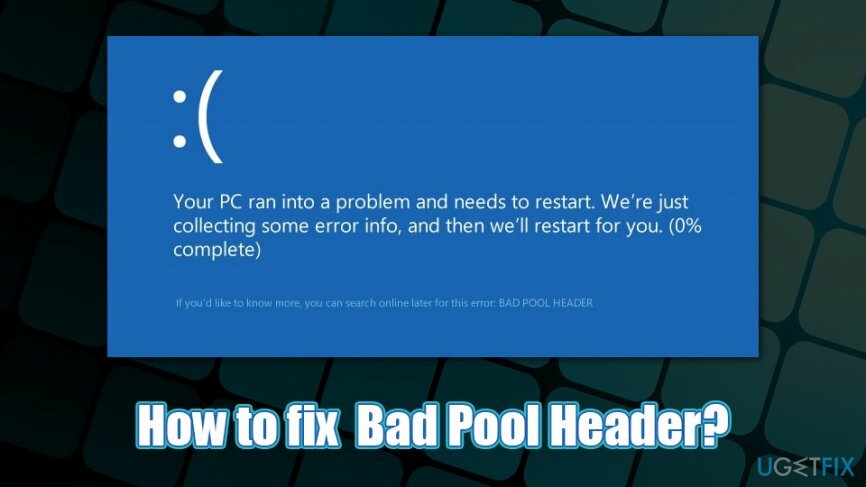
Der er flere grunde til, at BAD_POOL_HEADER dukker op, herunder:
- software konflikt
- RAM problemer
- disk korruption
- chauffør[3] problemer
- hardwarefejl osv.
Selvom du burde være i stand til at rette Bad Pool Header-fejl uden større problemer - vi leverer flere løsninger nedenfor, og du bør følge dem trin for trin – i nogle tilfælde kan udskiftning af hardware være det obligatorisk. Nogle hardwarekomponenter, såsom RAM, kan blive forringet over tid, i stedet for bare at gå i stykker en dag, og det er derfor, Bad Pool Header kan indikere noget alvorligt.
Sådan rettes Blue Screen Error BAD_POOL_HEADER på Windows?
For at reparere beskadiget system skal du købe den licenserede version af Reimage Reimage.
Først og fremmest bør du tage udgangspunkt i de helt åbenlyse løsninger, såsom en genstart. Hvis det ikke løser dit problem, betyder det, at du har brug for nogle ekstra tidsinvesteringer.
Fordi BAD_POOL_HEADER kan være forårsaget af softwarekonflikt, bør du kontrollere, om du har Dell Sonic Globalt VPN-program installeret på dit system, da brugere hævdede, at fjernelse af det hjalp dem med at reparere Bad Pool Header. Men hvis du sikrer, at alle patches er anvendt på appen, bør det ikke skabe kritiske fejl længere, da udviklere får besked om sådanne problemer og retter fejl som denne.
Ikke desto mindre vil vi gerne foreslå dig, inden du fortsætter med rettelser til Bad Pool Header, der er angivet nedenfor ReimageMac vaskemaskine X9. Dette værktøj er designet til at reparere Windows og reparere det på grund af forskellige skader (f.eks. malware) automatisk.
Rette 1. Start i fejlsikret tilstand
For at reparere beskadiget system skal du købe den licenserede version af Reimage Reimage.
Hvis du af en eller anden grund ikke kan få adgang til Windows, skal du fortsætte med følgende trin (ellers spring denne løsning over):
- Genstart din computer
- Så snart Windows-logoet vises, skal du trykke på Strøm knap til afbryde opstartssekvensen
- Gentag ovenstående trin to gange mere - dette bør automatisk starte dig ind Avanceret opstart mode
- Vælg Fejlfinding > Avancerede indstillinger > Startindstillinger og pluk Genstart
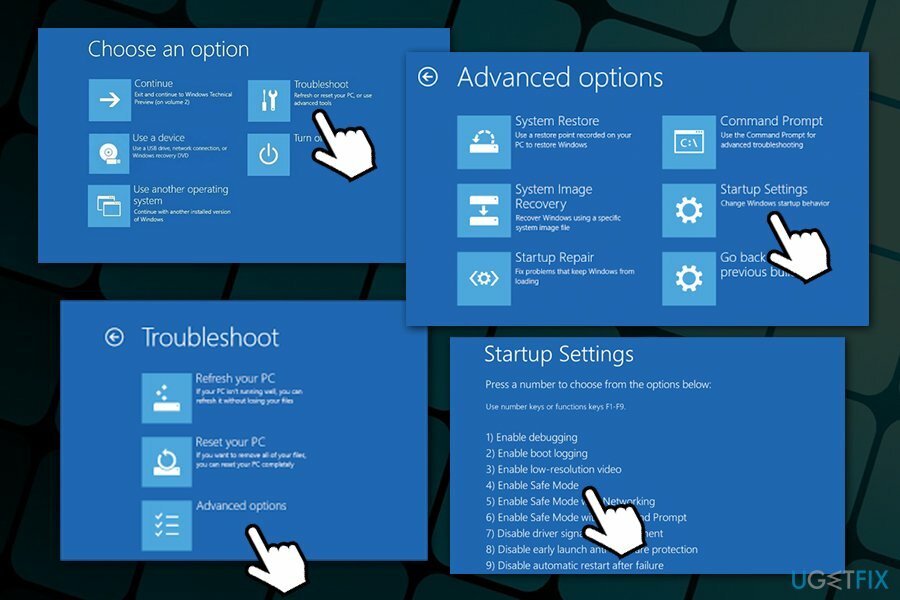
- Efter endnu en genstart, vælg F4/4 for at få adgang til fejlsikret tilstand eller F5/5 for at få adgang til fejlsikret tilstand med netværk
Rette 2. Anvend de seneste Windows-opdateringer
For at reparere beskadiget system skal du købe den licenserede version af Reimage Reimage.
Windows-opdateringer bør altid anvendes, så snart de kommer ud, da de retter systemet fra sikkerhedsfejl og også løser forskellige stabilitets- og funktionalitetsproblemer. Sørg derfor for, at dit OS kører den nyeste version:
- Højreklik på Start og vælg Indstillinger
- Plukke Opdatering og sikkerhed
- Klik Søg efter opdateringer
- Vent, indtil Windows downloader og installerer relevante data
- Genstart din maskine og tjek den, den hjælper dig med at fjerne Bad Pool Header-fejl
Rette 3. Deaktiver Hurtig opstart
For at reparere beskadiget system skal du købe den licenserede version af Reimage Reimage.
Selvom denne funktion kan være nyttig, er den kendt for at forårsage visse problemer. Deaktiver Hurtig opstart som følger:
- I Windows-søgning skal du skrive Kontrolpanel og trykke på Gå ind
- Vælg Små ikoner udsigt
- Klik Strømindstillinger
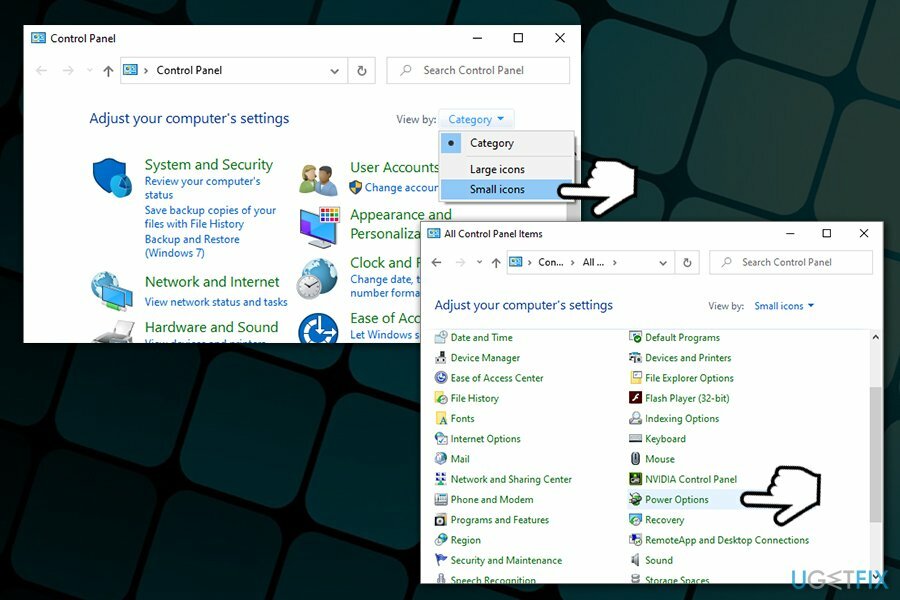
- Vælg i venstre side af vinduet Vælg, hvad tænd/sluk-knapperne gør
- Vælg Skift indstillinger, der i øjeblikket ikke er tilgængelige mulighed øverst
-
Fjern krydset fra Slå hurtig opstart til (anbefales) mulighed og vælg Gem ændringer
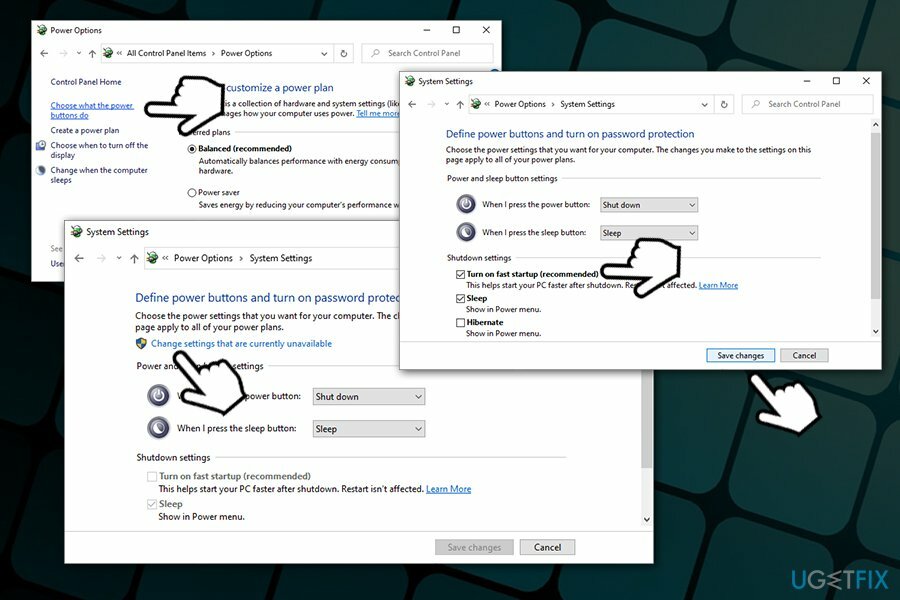
Rette 4. Kør Windows Memory Diagnostics Tool
For at reparere beskadiget system skal du købe den licenserede version af Reimage Reimage.
For at kontrollere RAM for fejl skal du køre Windows Memory Diagnostics:
- Indtast i Windows-søgning Windows Hukommelsesdiagnostik og ramte Gå ind
- Plukke Genstart nu, og kontroller for problemer (anbefales)
- Vent, indtil Windows genstarter og udfører en fuld kontrol
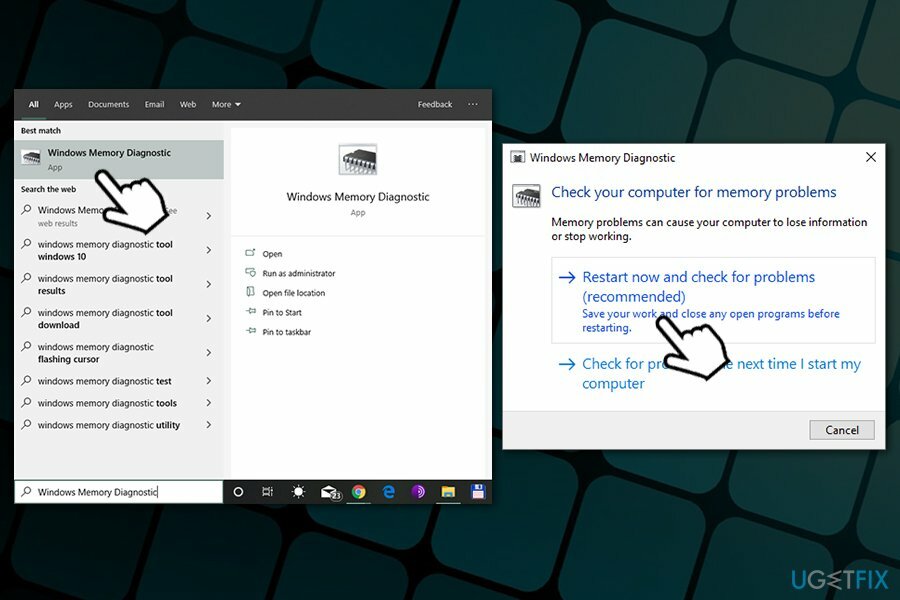
Ret 5. Opdater relevante drivere
For at reparere beskadiget system skal du købe den licenserede version af Reimage Reimage.
Nogle defekte drivere kan forårsage BAD_POOL_HEADER-fejl. Ret dem som følger:
- Højreklik på Start knappen og vælg Enhedshåndtering
- I vinduet Enhedshåndtering skal du kontrollere, om nogen drivere er markeret med en gult udråbstegn
- Højreklik på sådan en driver og vælg Opdater drivere
- Vælg nu Søg automatisk efter opdateret driversoftware
Ret 7. Kør SFC og DISM
For at reparere beskadiget system skal du købe den licenserede version af Reimage Reimage.
Udfør følgende kontroller:
- Indtaste cmd ind i Windows-søgning
- HøjreklikKommandoprompt søgeresultat og vælg Kør som administrator
- Indtast derefter følgende kommando og tryk på Gå ind:
sfc /scannow
- Vent på, at scanningen er færdig - Windows vil rapportere, hvad det fandt og rettede
- Genstart og kontroller, om Bad Pool Header fortsætter
- Hvis det gør det, skal du åbne Kommandoprompt som administrator igen og indtast følgende kommando:
DISM /Online /Cleanup-Image /RestoreHealth
- Vent til scanningen er færdig og genstart
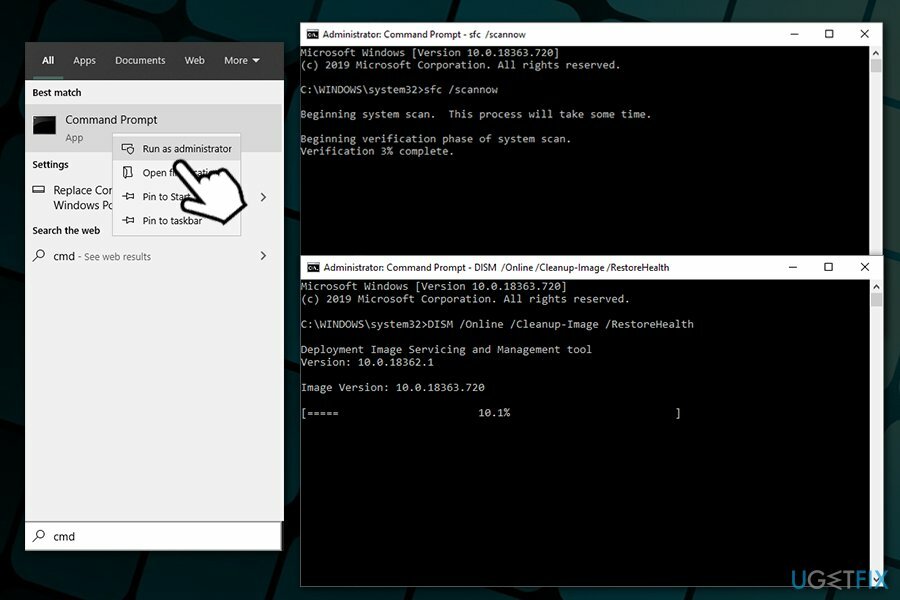
Ret 8. Udfør systemgendannelse
For at reparere beskadiget system skal du købe den licenserede version af Reimage Reimage.
Hvis intet andet hjalp dig med at rette Bad Pool Header, skal du bruge Systemgendannelse (du vil miste alle applikationer du installerede på det tidspunkt, selvom dette ikke vil påvirke dine personlige filer som billeder eller Dokumenter):
- Trykke Win + R samtidigt
- Indtaste rstrui.exe, trykke Gå ind og vælg Næste
- Vælg et gendannelsespunkt med et kendt godt system konfiguration
- Plukke Næste og tryk Afslut
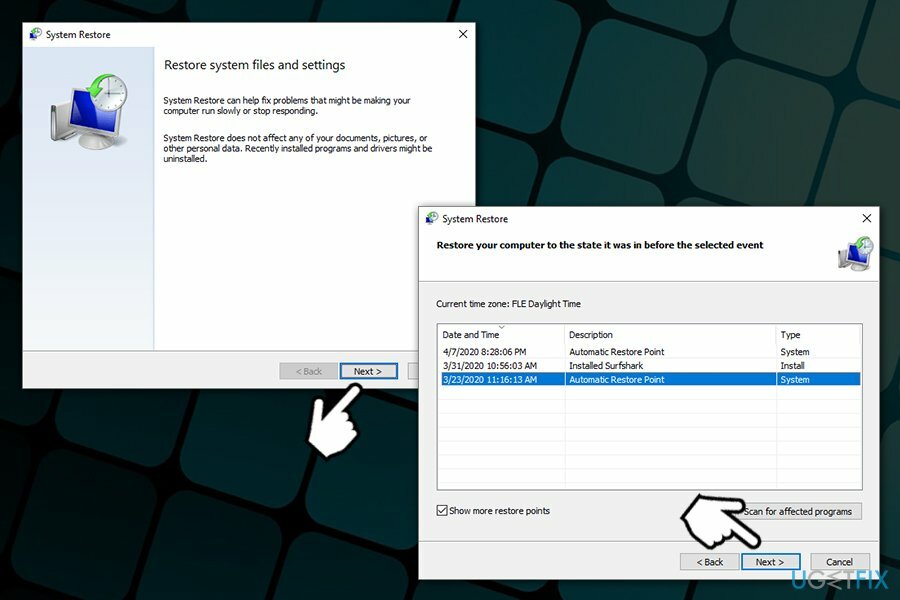
Reparer dine fejl automatisk
ugetfix.com-teamet forsøger at gøre sit bedste for at hjælpe brugerne med at finde de bedste løsninger til at eliminere deres fejl. Hvis du ikke ønsker at kæmpe med manuelle reparationsteknikker, skal du bruge den automatiske software. Alle anbefalede produkter er testet og godkendt af vores fagfolk. Værktøjer, som du kan bruge til at rette din fejl, er angivet nedenfor:
Tilbud
gør det nu!
Download rettelseLykke
Garanti
gør det nu!
Download rettelseLykke
Garanti
Hvis du ikke kunne rette din fejl ved hjælp af Reimage, skal du kontakte vores supportteam for at få hjælp. Fortæl os venligst alle detaljer, som du mener, vi bør vide om dit problem.
Denne patenterede reparationsproces bruger en database med 25 millioner komponenter, der kan erstatte enhver beskadiget eller manglende fil på brugerens computer.
For at reparere beskadiget system skal du købe den licenserede version af Reimage værktøj til fjernelse af malware.

En VPN er afgørende, når det kommer til brugernes privatliv. Online trackere såsom cookies kan ikke kun bruges af sociale medieplatforme og andre websteder, men også din internetudbyder og regeringen. Selvom du anvender de mest sikre indstillinger via din webbrowser, kan du stadig spores via apps, der er forbundet til internettet. Desuden er privatlivsfokuserede browsere som Tor er ikke et optimalt valg på grund af nedsatte forbindelseshastigheder. Den bedste løsning for dit ultimative privatliv er Privat internetadgang – vær anonym og sikker online.
Datagendannelsessoftware er en af de muligheder, der kan hjælpe dig gendanne dine filer. Når du sletter en fil, forsvinder den ikke ud i den blå luft - den forbliver på dit system, så længe der ikke skrives nye data oven på den. Data Recovery Pro er genoprettelsessoftware, der søger efter arbejdskopier af slettede filer på din harddisk. Ved at bruge værktøjet kan du forhindre tab af værdifulde dokumenter, skolearbejde, personlige billeder og andre vigtige filer.